Facebook 黑暗模式 – 全新 Facebook 外觀清新舒適,讓您的眼睛更舒適
已發表: 2022-02-13您是否急切地等待 Facebook 上的黑暗模式選項? 你想知道如何啟用Facebook 暗模式嗎? 然後您必須切換到新 Facebook 以獲得黑暗模式選項和 Facebook 的新外觀。
現在只需閱讀本文,了解如何在您的任何設備(如 PC、Android、iPhone 和 iPod 設備)上啟用 Facebook 暗模式。 您還可以學習如何切換到新的 Facebook 桌面站點,為您的 Facebook 桌面站點獲取深色模式功能。
目錄
什麼是黑暗模式?
黑暗模式或夜間模式或黑暗主題只不過是深色配色方案的亮點。
它是您設備上的一種補充模式,可隨時將您的設備屏幕變暗。
在黑暗模式下,您的設備屏幕發出的光較少,以保持可讀性所需的最小顏色對比度。
此外,在夜間或弱光環境下,您的眼睛在黑暗背景下閱讀文本會很舒服。
- 相關:如何啟用 Google Chrome 暗模式
什麼是 Facebook 暗模式?
在您的 Facebook 上以倒置配色方案在深色背景中進行社交網絡稱為 Facebook 深色模式。
目前,Facebook 已經開始為黑暗模式設計其桌面網站。 它現在只為其桌面站點用戶提供暗模式功能。 但是您必須切換到新 Facebook才能在您的 Facebook 桌面頁面上獲得暗模式選項。
新的 Facebook 桌面網站非常棒,而且瀏覽起來也很漂亮,因為它提供了暗模式選項、更快的加載時間以趕上任何內容、更大的字體和簡化的佈局以輕鬆查找內容。
另一方面,Facebook Android App 官方沒有暗模式功能。 但 Facebook 黑暗模式功能僅適用於 Facebook Beta 測試人員。 但是,Facebook 應用程序的測試計劃已滿,不再接受任何參與者。 因此,您可能沒有機會加入 Facebook Android 應用 beta 測試計劃。
Facebook iOS App 上也沒有關於暗模式選項的信息。 但很快,Facebook iOS 和 Android 應用用戶將很快推出深色模式選項。
但是,您可以使用 Android 和 iOS 設備上的 Chrome 瀏覽器在 Facebook 上體驗黑暗模式的功能。 有關更多詳細信息,請閱讀本文中的以下部分。
黑暗模式:簡史
全球許多移動公司確實更喜歡智能手機的 OLED 屏幕。 因為 OLED 屏幕具有驚人的優勢,例如:
它在深色背景下消耗更少的電量。
而且它在黑暗的背景中發出的光更少。
因此,智能手機的電池壽命在黑暗模式下有所提高。 這就是為什麼每個智能手機製造商都更喜歡智能手機的 OLED 屏幕。
首先,微軟發布了深色背景的 Windows Phone 7。
接下來,在 2018 年 11 月,谷歌證明了 Android 設備上的深色模式可以節省電池電量。
接下來,在 2018 年 12 月,三星推出了具有深色模式功能的 One UI Android 設備。
接下來在 2019 年 6 月,Apple 開始在其原生應用程序中加入暗模式功能。
目前,每款智能手機和桌面設備都配備了深色模式功能。
為什麼每個人都喜歡 Facebook 深色模式?
在夜間或光線較暗的環境中,在深色背景上閱讀文字會讓您的眼睛感到舒適。
在 Facebook 黑暗模式下,您的設備屏幕(如 OLED)消耗的電量更少。 因此,Facebook 深色模式可以節省您的設備電池壽命。
世界各地的許多人都在夜間使用 Facebook。 因此,為了保護他們的眼睛,大多數人現在都在夜間在他們的設備上使用 Facebook 暗模式。
Facebook 黑暗模式的優缺點是什麼?
Facebook 暗模式優點:
- 眼睛疲勞減少:
- 在夜間或弱光環境下,在深色背景上閱讀文字對您的眼睛來說更健康、更舒適。
- 因此,如果您在夜間在設備上使用深色背景,您的眼睛疲勞就會減輕。
- 節能三倍以上:
- 與白色背景模式相比,您設備的 OLED 屏幕在深色背景模式下的功耗要低三倍以上。
- 節省電池壽命:
- 在黑暗模式下,由於設備的 OLED 屏幕消耗的電量減少了三倍,因此您的設備電池壽命得到了提高。
Facebook 黑暗模式缺點:
- 目前,Facebook 僅為其桌面網站用戶提供暗模式選項。 它沒有為其 Andriod 和 iOS 應用程序提供暗模式選項。 因此,您無法在 Android 或 iOS 設備上的 Facebook 應用上啟用暗模式。
- 在 Facebook 黑暗模式下,您無法清楚地查看某些彩色文本、GIF 和 PNG 圖片。
- Facebook 黑暗模式在白天使用是不可取的或不舒服的。
您可能會喜歡:如何在 Facebook 帖子中嵌入 Youtube 視頻
如何啟用 Facebook 暗模式?
全球數十億用戶一直在等待 FacebookApp 上的暗模式功能。 因此,Facebook 已開始在其桌面網站、Android 和 iOS 應用程序中加入暗模式選項。 但目前,Facebook 僅為其桌面網站用戶提供暗模式選項。 這些用戶必須切換到新 Facebook 才能在他們的 Facebook 桌面網站上獲得暗模式選項。
另一方面,Facebook Android 應用程序黑暗模式功能僅適用於 Facebook Beta 測試人員。 但是這個測試版現在已經滿了。 因此,您可能很少或沒有機會加入。 但現在無需擔心。 因為很快所有 Facebook Android 和 iOS 應用用戶都可以使用深色模式選項。 不過,您暫時可以通過在 Android 和 iOS 設備上使用 Google Chrome 來體驗 Facebook 上的深色模式功能。
現在讓我們看看如何在您的任何設備(如 PC、Android、iPhone 和 iPod)上啟用 Facebook 暗模式。
1. 如何在桌面設備上啟用 Facebook 暗模式
視頻教程:
觀看這個 1 分鐘的快速教程,了解如何在 Facebook 上啟用暗模式。 但是,您可以跳過視頻並繼續。
本節將告訴您如何在桌面上啟用 Facebook 暗模式。
總時間: 3分鐘
第一步:打開臉書
在桌面設備上打開 Chrome 瀏覽器。 並打開 Facebook 網站並登錄。
步驟 2:切換到新 Facebook
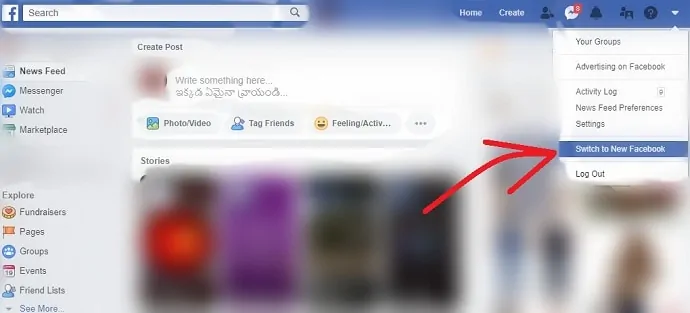
接下來,在 Facebook 網頁的右上角,單擊“帳戶”圖標。 接下來,您可以查看切換到新 Facebook選項。 然後點擊它。 並轉到第 6 步。
第 3 步:新 Facebook
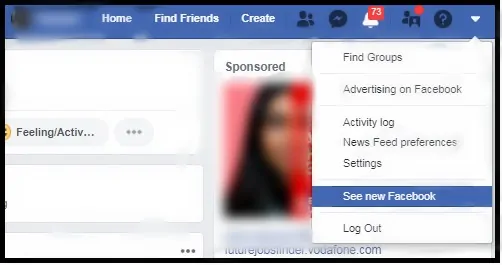
如果您找不到“切換到新 Facebook”選項,則可以在單擊“帳戶”圖標後查看“查看新 Facebook”選項。
Step4:加入等候名單
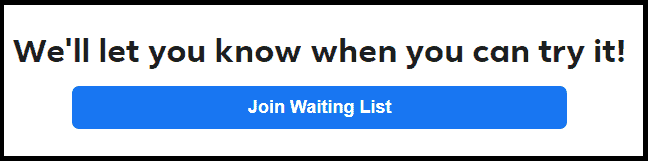
接下來,您可以查看新 Facebook 的圖像和功能。 然後向下滾動以查看加入等候名單按鈕。 點擊加入等候名單按鈕。 然後立即顯示加入按鈕。

第 5 步:等待 Facebook 批准
接下來,您必須等待幾個小時才能獲得 Facebook 的批准。 一旦 Facebook 批准您的加入,您就可以在 Facebook 桌面網站頁面上查看切換到新 Facebook選項。 因此,請經常檢查您的 Facebook 桌面網站頁面上的切換到新 Facebook選項。 假設您的 Facebook 桌面網站頁面中包含切換到新 Facebook選項。 然後點擊它。
第六步:點擊下一步按鈕
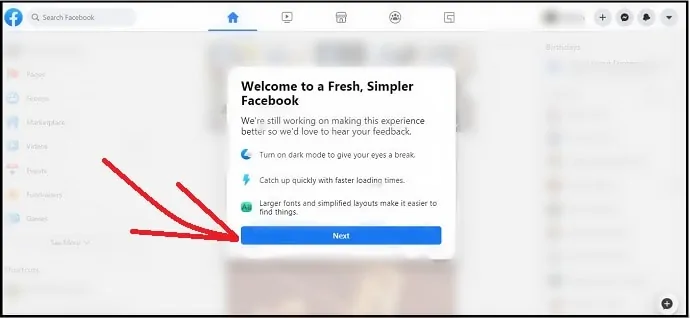
接下來,會出現一條歡迎消息。 然後單擊其下方的下一步按鈕。
Step7:選擇深色選項
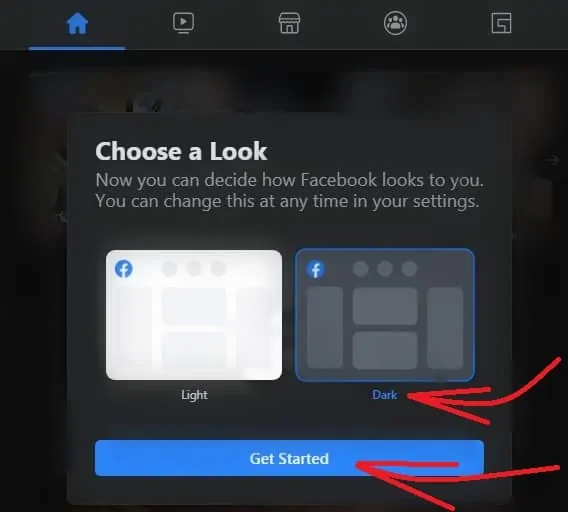
接下來,您可以查看兩個選項:淺色和深色。 單擊黑暗,然後單擊開始按鈕。
Step8:啟用或禁用暗模式切換開關
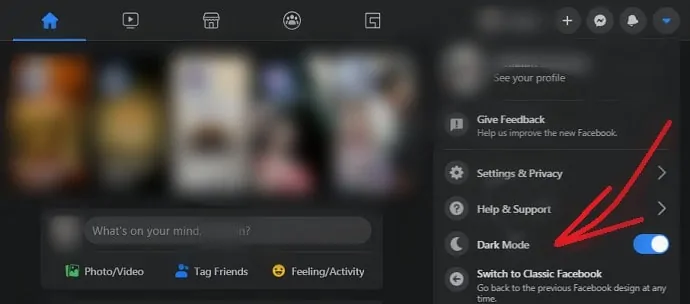
哇! 您的 Facebook 網頁現在以全新的外觀以深色模式重新打開。 接下來,在 Facebook 網頁的右上角,單擊“帳戶”圖標。 然後您可以查看您最喜歡的新選項Dark Mode 。
使用此暗模式切換開關在您的 Facebook 網頁上關閉和打開暗模式。
而已! 您現在已通過切換到新 Facebook 在 Facebook 網頁上啟用暗模式。
深色模式下 Facebook 桌面網站網頁的圖像
現在讓我們看看你的 Facebook 網頁在黑暗模式下的樣子。 首先,看看主頁,它在黑暗模式下的樣子。
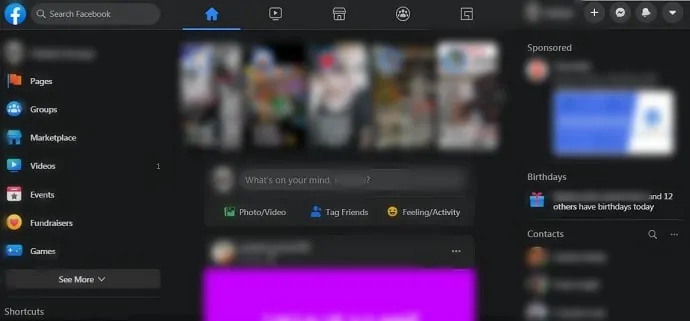
現在讓我們看看你的 Facebook 個人資料網頁在黑暗模式下的樣子。
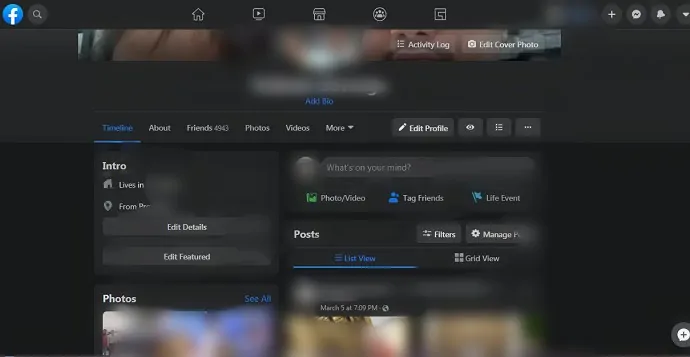
就像在黑暗模式下,你所有的 Facebook 網頁都會出現這種新外觀。 此外,您可以在深色背景上以白色查看所有符號、按鈕、選項、文本等。
- 閱讀:在 Facebook 上創建相冊的 2 種方法
2. 如何在 Android 設備上啟用 Facebook 暗模式
目前,Facebook 並未為其 Android 應用程序提供暗模式選項。 但暗模式功能僅適用於 Facebook Beta 測試人員。 因此,您必須加入 Facebook 應用程序的測試計劃,才能在您的 Facebook Android 應用程序上獲得暗模式選項。 但目前,Facebook 應用程序的測試計劃已滿,不再接受測試人員。
但是,您可以按照以下步驟經常檢查您是否有機會加入 Facebook 應用程序的測試計劃。
第 1 步:在 Chrome 等瀏覽器上打開 Facebook Android Beta App 頁面。
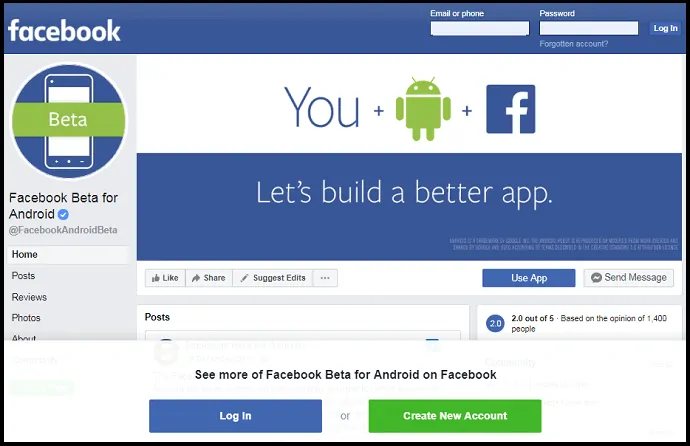
步驟 2:接下來,使用您的 Facebook ID 和密碼登錄。
第三步:接下來,點擊使用應用程序按鈕。
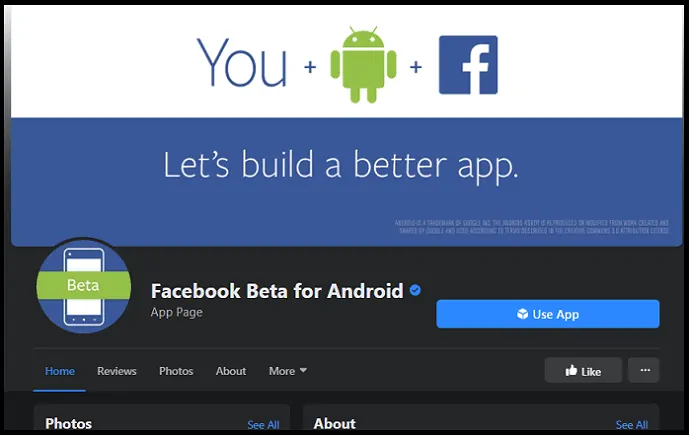
Step4:接下來,如果你足夠幸運,屏幕上會顯示一條邀請消息,邀請你測試它的應用程序。 否則,將打開以下頁面並顯示 Facebook 應用程序的測試計劃已滿且不再接受任何參與者的消息。
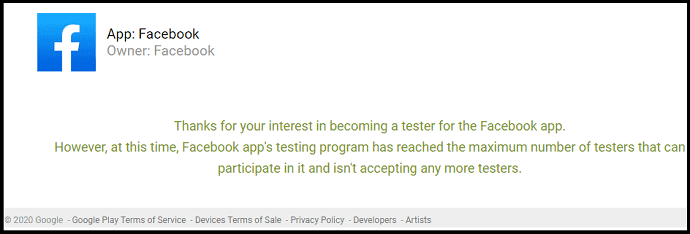
但是,暫時在您的 Android 設備上,您可以使用 Google Chrome 在您的 Facebook 上體驗黑暗模式的功能。 有關詳細信息,請執行以下步驟。
- 在您的 Android 設備上打開 Google Chrome 瀏覽器。
- 接下來,在地址欄上,輸入Chrome://flags並蒐索。
- 接下來,在搜索標誌欄上輸入Dark 。
- 接下來,啟用從Default到Enabled的以下選項。
- 強制 Web 內容使用暗模式。
- 主題設置中的使網站變暗複選框。
- 接下來,單擊重新啟動按鈕。
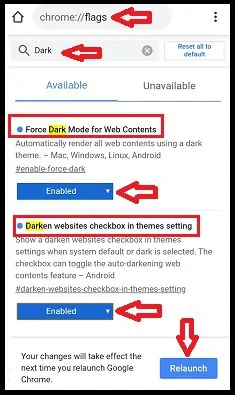
- 接下來,在 chrome 的右上角,單擊更多選項符號(三個垂直點)。
- 接下來,單擊設置,然後單擊主題。
- 接下來,選擇深色選項。 然後是變暗網站選項。
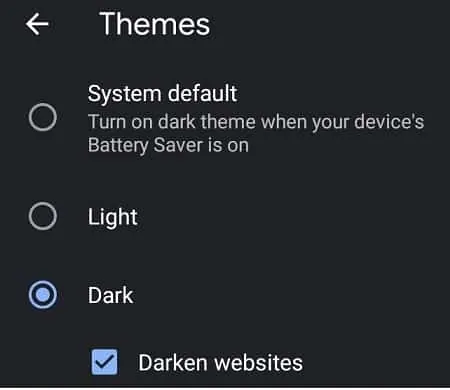
- 接下來,您的 chrome 進入暗模式。
- 接下來,如果您打開 Facebook 網站並登錄 chrome。 然後也為您的 Facebook 網頁啟用暗模式。
而已! 現在,您已經在 Android 設備上使用 Chrome 瀏覽器在 Facebook 上體驗了黑暗模式的功能。
3. 如何在 iPhone 和 iPad 設備上啟用 Facebook DarkMode
目前,Facebook 也沒有為其 iOS 應用程序提供暗模式功能。
但是,在您的 iOS 設備上,您可以使用 Google Chrome 在您的 Facebook 上體驗黑暗模式的功能。 有關詳細信息,請執行以下步驟。
- 確保您的 iPhone 或 iPad 設備已更新為 iOS 13 或更高版本。
- 接下來,在您的 iPhone 或 iPad 設備上,導航至設置,然後導航至顯示和亮度。
- 接下來,選擇Dark 。
- 然後您的 iOS 設備進入黑暗模式。
- 接下來,如果您在 iOS 設備上打開 chrome 瀏覽器,它會自動進入深色模式。
- 接下來,如果您打開 Facebook 網站並登錄 chrome。 然後也為您的 Facebook 網頁啟用暗模式。
而已! 您現在已經在 iPhone 或 iPad 設備上使用 Chrome 瀏覽器體驗了 Facebook 上的暗模式功能。
Facebook黑暗模式的最終想法
現在,您已經獲得了有關如何在 PC、Android、iPhone 和 iPad 設備上啟用 Facebook 暗模式的完整知識。
目前,Facebook 在其 New Facebook 中為其桌面網站用戶提供暗模式選項。 因此,您可以切換到新 Facebook 以使您的 Facebook 桌面網站頁面煥然一新。 您的新 Facebook 桌面網站中的黑暗模式絕對給人以全新的外觀。 因為:
- 它通過在深色背景上以白色顯示文本、圖標、選項、符號、按鈕,讓您的眼睛從疲勞中解脫出來。
- 它提供大字體和簡單的佈局,讓您可以快速找到您喜歡的東西。
- 在新的 Facebook 中,新按鈕添加到 Facebook 網頁的頂部,例如主頁、視頻、市場、群組和遊戲,以便您可以像在 Facebook Android 和 iOS 應用程序中一樣快速切換到任何人。
另一方面,雖然 Facebook 沒有為其 Android 和 iOS 應用程序提供暗模式功能,但您可以使用 Google Chrome 在您的 Facebook Android 和 iOS 應用程序上體驗暗模式功能。 不過,Facebook 很快將在其 Android 和 iOS 應用程序中加入深色模式功能。
- 閱讀下一篇:如何在 Facebook Messenger 上屏蔽某人?
- 2 刪除 Facebook 消息的方法(在 PC/Android 上)
我相信這篇文章絕對可以幫助您在任何設備(如 PC、Android、iPhone 和 iPad)上啟用 Facebook 暗模式。 此外,您可以了解如何切換到新 Facebook 以獲取更多 Facebook 桌面網頁功能,例如深色模式等。 如果您喜歡這篇文章,請分享並關注 Facebook、Twitter 和 YouTube 上的 whatvwan 以獲得更多提示。
Facebook 黑暗模式:常見問題解答
Facebook 有黑暗模式嗎?
是的。 目前,Facebook 僅在其新 Facebook 中為其桌面網站用戶提供暗模式選項。 但它沒有向其 Android 和 iOS 應用程序用戶提供暗模式選項。
如何在 Facebook 上打開暗模式?
打開您的 Facebook 桌面站點並登錄。然後單擊網頁右上角的“帳戶”圖標。 接下來,單擊切換到新 Facebook 。 並按照幾個簡單的步驟在您的 Facebook 桌面網頁上打開暗模式。 有關更多詳細信息,請瀏覽本文一次。
Facebook 是否有深色模式 iPhone?
不可以。Facebook 應用沒有暗模式功能。 但很快就會到來。
什麼是FB暗模式?
在您的 Facebook 上以白色或反色文本的深色背景進行社交網絡稱為 Facebook 深色模式。
